用户案例
“大家好,我有个问题想求助一下,就是Win11如何关闭硬盘加密?我也不知道我硬盘怎么就加密了,现在也找不到Win11关闭Bitlocker加密的方法,真的很着急,虽然没什么重要数据,但是要重新格式化硬盘还是挺麻烦的,不知道大家有没有遇到过类似问题,如果解决了可以给我说下解决方法吗?谢谢大家!”
如果你也不知道Win11硬盘加密解除方法,请继续往下阅读,本文向你介绍了常用的方法,可以帮你轻松解决问题。
Win11如何关闭硬盘加密?
你可以按照以下步骤来关闭BitLocker加密。
1. 在搜索中输入“管理BitLocker”,然后点击右侧的“打开”。
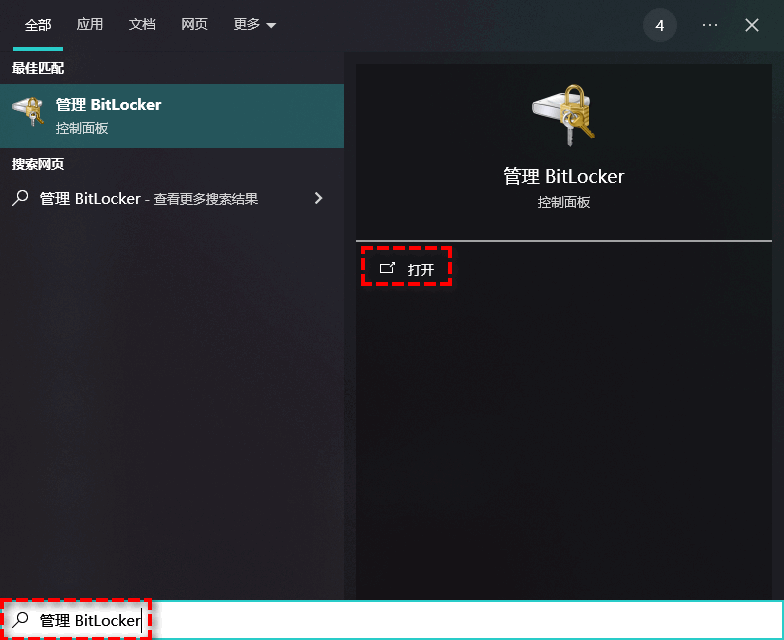
2. 在新窗口中,找到要解除BitLocker的分区,然后点击“解锁驱动器”。
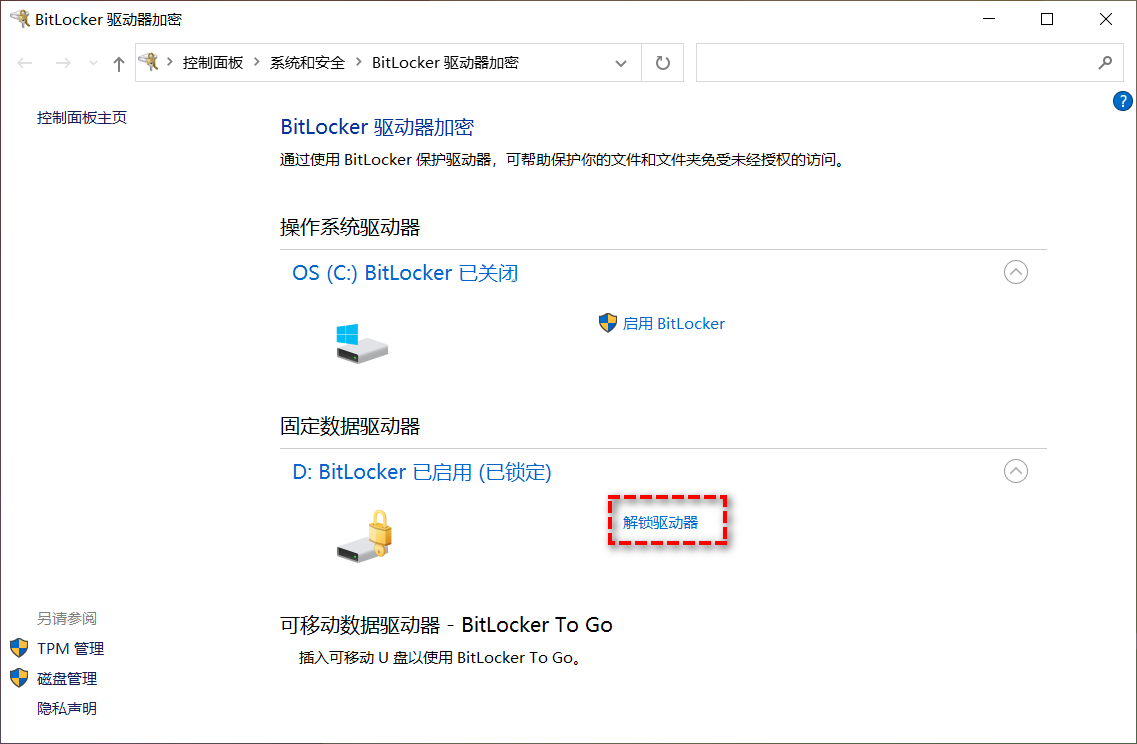
3. 输入密钥后,会看见多个选项,选择“关闭BitLocker”。
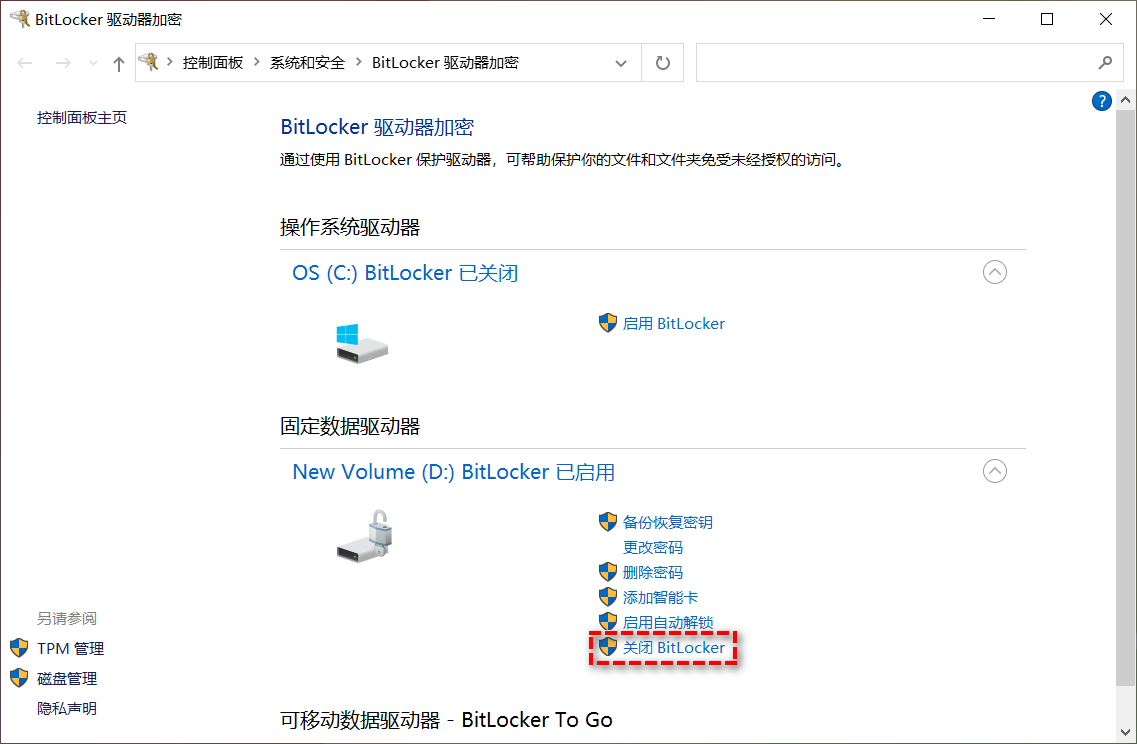
4. 在确认窗口中,点击“关闭BitLocker”等待完成即可。
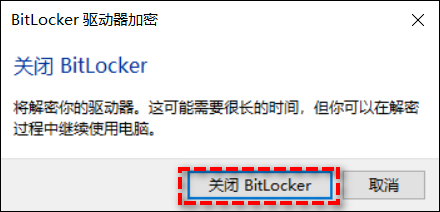
使用软件解除BitLocker加密
除了使用Windows系统自带的BitLocker外,你还可以使用傲梅分区助手这款多功能磁盘管理软件,该软件专为Windows系统设计,支持Windows 11/10/8/7/Vista/XP。你只需按照教程里的步骤进行操作即可关闭BitLocker加密。该软件操作界面简洁,操作方法简单,无论你是IT人员还是电脑小白,都可以使用该软件轻松的完成任务。接下来一起看看该软件的使用方法:
1. 安装并启动傲梅分区助手。点击“工具”选项卡,然后选择“BitLocker”。

2. 将显示系统上的所有驱动器,请找到要关闭BitLocker的驱动器,然后点击“解锁驱动器”选项。

3. 你可以选择“使用密码解锁驱动器”和“使用密钥解锁驱动器”。
4. 成功解锁后,再点击“关闭BitLocker”选项,输入密码或密钥,点击“解密”按钮,等待完成即可。

总结
以上是解决“Win11如何关闭硬盘加密?”问题的方法,希望这些方法可以帮你解决问题。顺便一提,傲梅分区助手除了可以关闭硬盘加密外,还可以帮你检查硬盘健康、快速分区、调整分区大小、进行硬盘对拷、MBR和GPT互相转换、C盘扩容等,值得下载体验一下!
